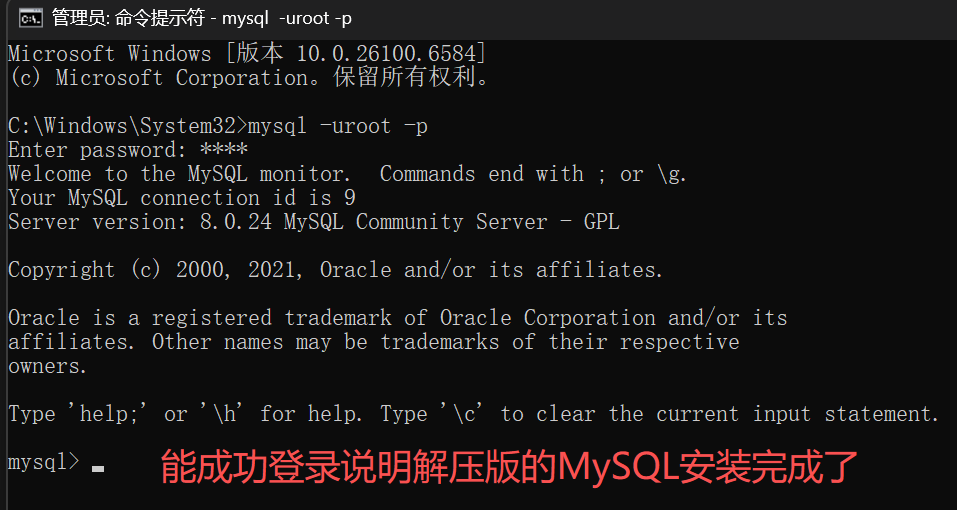解压版MySQL的安装与卸载
一、解压版MySQL的卸载
我电脑上已经安装了解压版的MySQL,所以先演示解压版MySQL的卸载。
Step 1:停止 MySQL 服务
解压版 MySQL 需先停止运行中的服务,否则无法删除服务或文件(文件被占用),两种停止方式任选:
方式 1:命令行停止(推荐)
在管理员 cmd 中执行以下命令,停止 MySQL 服务(默认服务名为 mysql,若安装时自定义过服务名,需替换为实际名称,如 mysql80):
# 停止 MySQL 服务(服务名默认是 mysql,自定义则替换)
net stop mysql
- 成功提示:
MySQL 服务已成功停止。 - 若提示 “服务未启动”:直接跳过,进入下一步。
方式 2:图形化停止
- 按下
Win + R,输入services.msc,打开 “服务” 窗口; - 在服务列表中找到 MySQL 相关服务(名称通常含
MySQL,如mysqlMySQL80); - 右键选择 “停止”,等待服务状态变为 “已停止”。

Step 2:删除 MySQL 服务
停止服务后,需从系统中彻底删除 MySQL 服务(否则残留服务会导致重装时 “服务已存在” 错误),在管理员 cmd 中执行命令:
# 删除 MySQL 服务(服务名需与 Step 1 一致,默认是 mysql)
sc delete mysql
- 成功提示:
[SC] DeleteService 成功 - 若提示 “指定的服务不存在”:说明服务已删除,直接进入下一步。

Step 3:删除 MySQL 解压文件夹(核心文件)
解压版 MySQL 的所有程序文件、数据文件均在解压目录中,直接删除整个文件夹即可:
- 找到 MySQL 解压路径(如
F:\MySQL\mysql-8.0.24-winx64,安装时自行选择的路径); - 右键删除该文件夹(若提示 “文件正在使用”,回到 Step 1 确认服务已停止,或重启电脑后再删除);
- 若安装时单独指定了
data文件夹(如F:\mysql_data),需一并找到并删除(避免数据残留)。
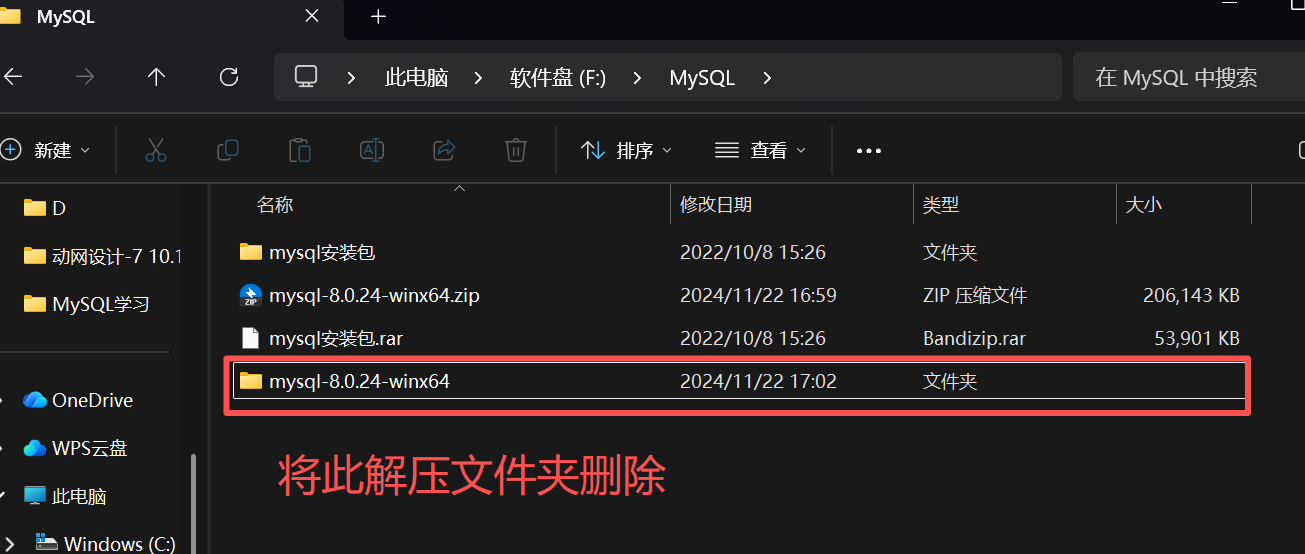
Step 4:删除 C 盘隐藏残留文件
解压版 MySQL 可能在 C 盘生成 隐藏的配置 / 日志文件(路径 C:\ProgramData\MySQL),需手动删除:
- 打开 “此电脑”,进入 C 盘,点击顶部 “查看” 选项卡,勾选 “隐藏的项目”(显示隐藏文件夹);
- 找到路径
C:\ProgramData\MySQL,右键删除整个MySQL文件夹(若不存在则跳过,部分解压版未生成此文件); - 额外检查以下路径(若存在也需删除):
C:\Users\你的用户名\AppData\Roaming\MySQL(用户配置残留)C:\Users\你的用户名\AppData\Local\MySQL(临时文件残留)(“你的用户名” 替换为当前 Windows 登录用户名,如Administrator24575)。
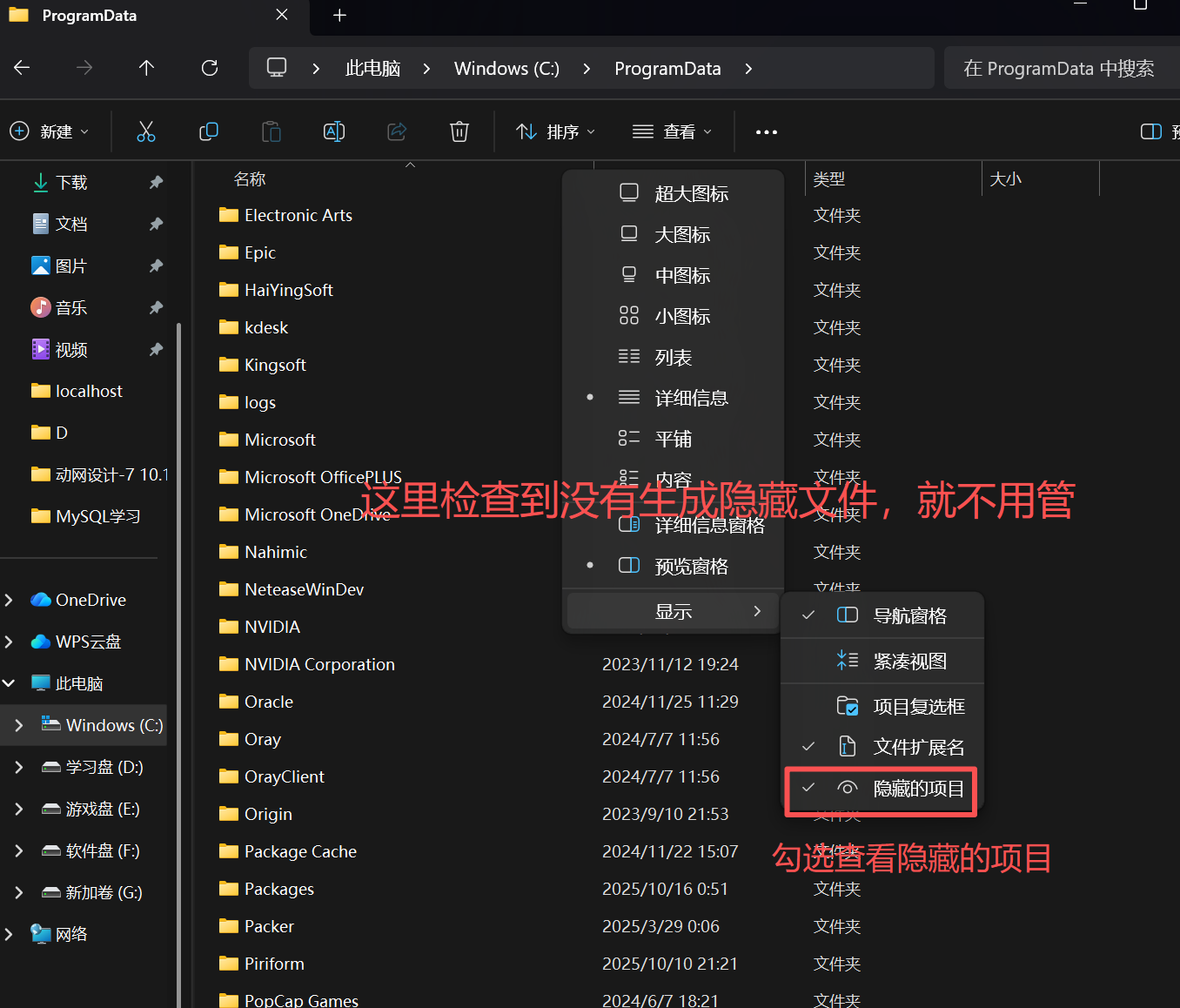
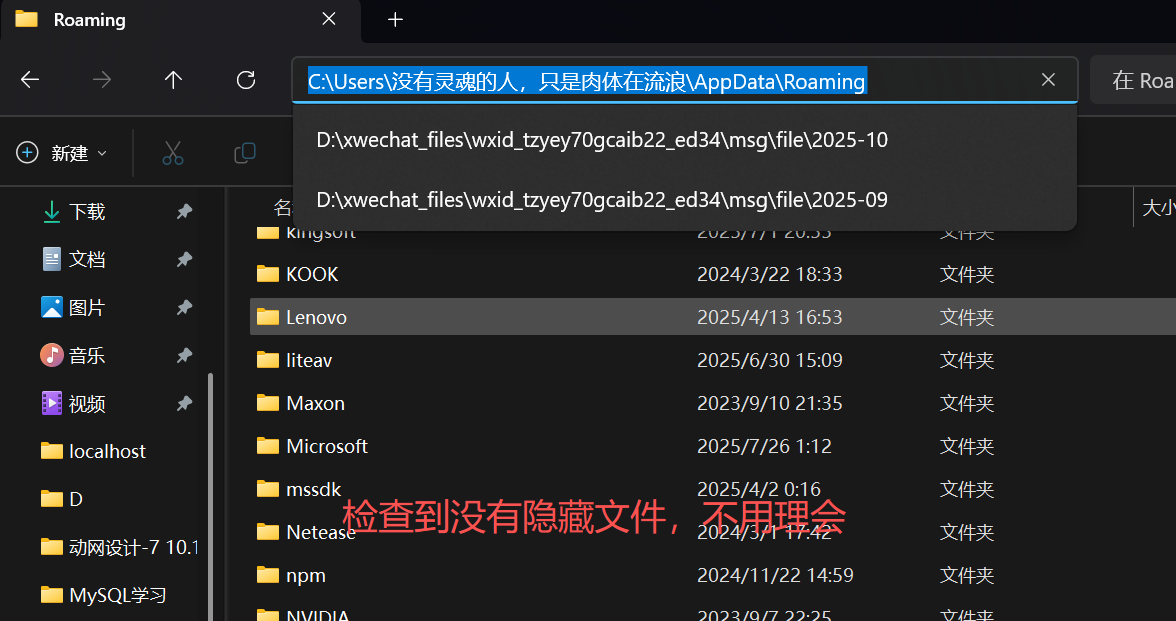
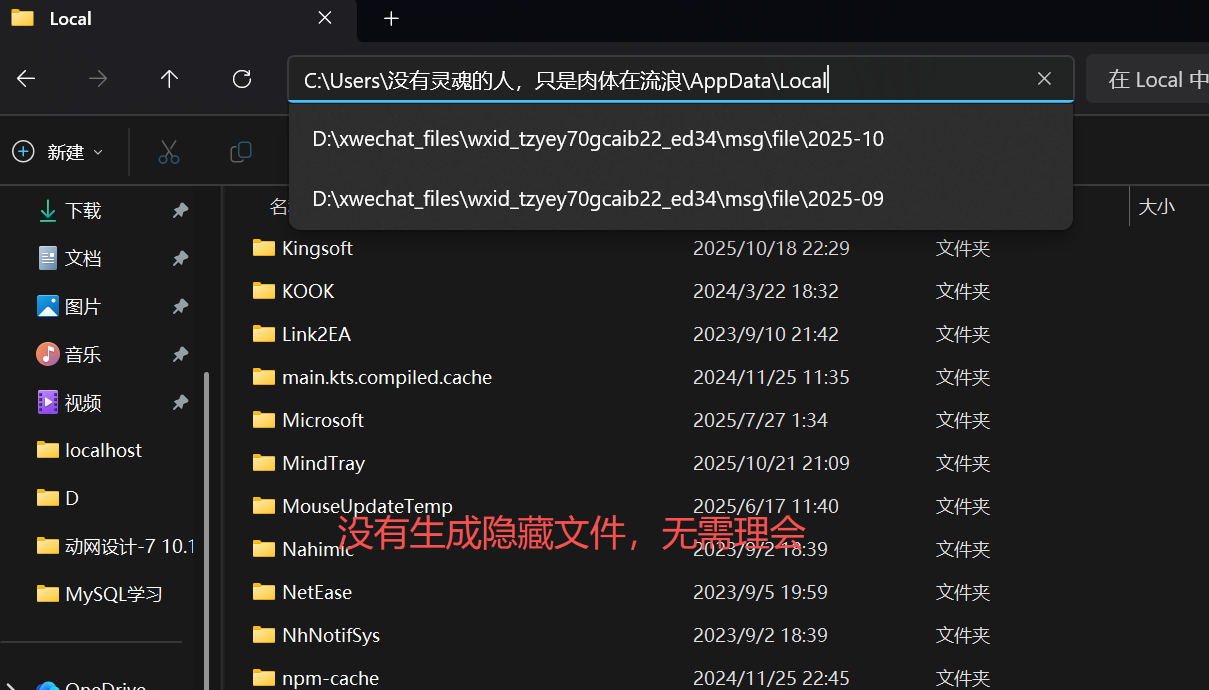
Step 5:清理注册表(关键!避免重装冲突)
Windows 注册表会残留 MySQL 的服务配置、环境变量引用,若不清理,重装时可能出现 “注册表已存在”“服务无法注册” 等问题,操作如下:
1. 打开注册表编辑器
按下 Win + R,输入 regedit,点击 “确定”,打开 “注册表编辑器”(操作前建议备份注册表:文件 → 导出,保存为 .reg 文件,出错可恢复)。
2. 删除以下 MySQL 相关注册表项
在左侧导航栏依次定位到以下路径,右键删除 含 MySQL 的文件夹 / 项(若路径不存在则跳过):
HKEY_LOCAL_MACHINE\SOFTWARE\MySQL(MySQL 主配置项);HKEY_LOCAL_MACHINE\SYSTEM\ControlSet001\Services\EventLog\Application\MySQL(服务日志项);HKEY_LOCAL_MACHINE\SYSTEM\ControlSet002\Services\EventLog\Application\MySQL(备用服务日志项);HKEY_LOCAL_MACHINE\SYSTEM\CurrentControlSet\Services\EventLog\Application\MySQL(当前服务日志项)。
3. 搜索残留项(可选,彻底清理)
- 在注册表编辑器顶部点击 “编辑 → 查找”,输入
MySQL,勾选 “项”“值”“数据”,点击 “查找下一个”; - 找到含
MySQL的注册表项,确认与 MySQL 相关后右键删除,按F3继续查找,直到提示 “搜索完成”。
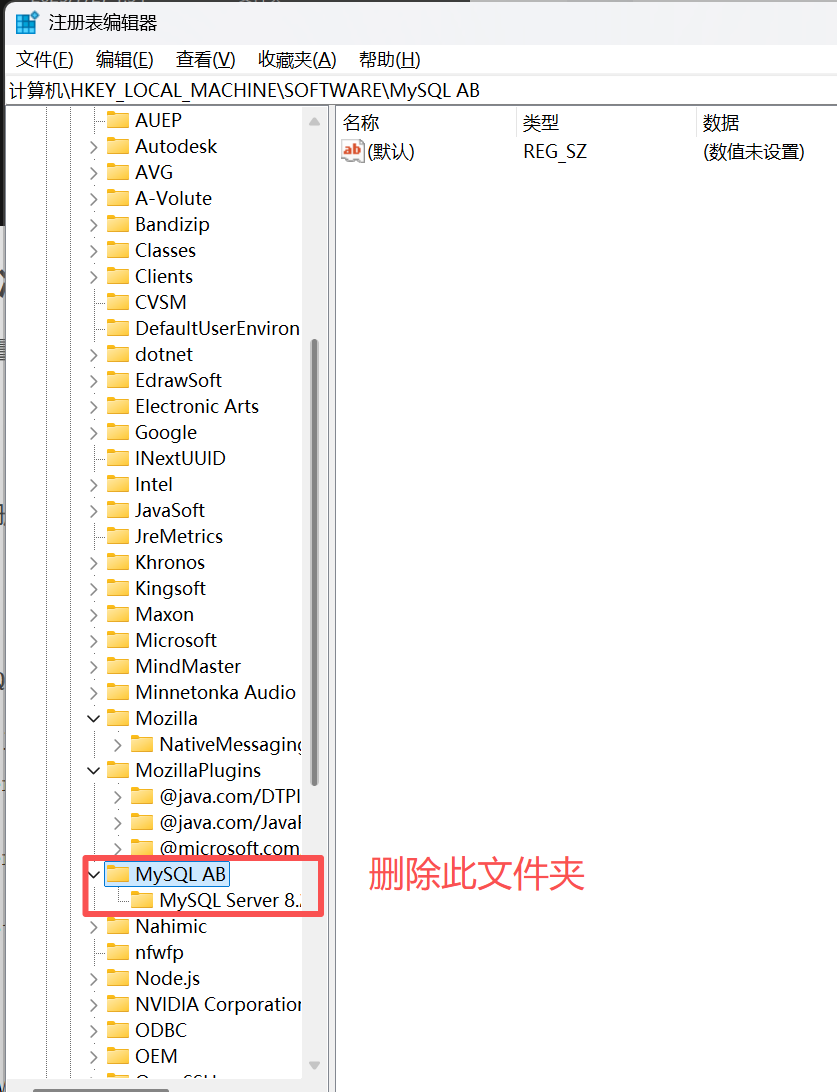
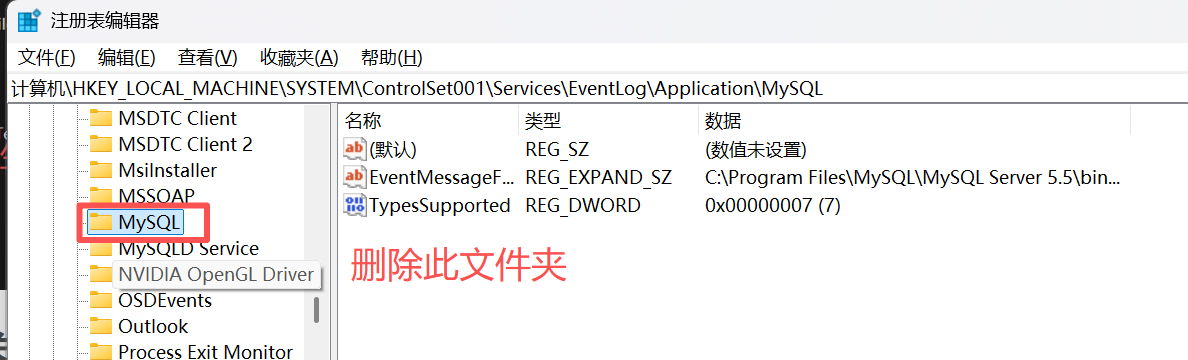
Step 6:删除 MySQL 环境变量
安装解压版时需配置 MYSQL_HOME 和 Path 环境变量,卸载时需删除,避免环境变量残留:
- 右键 “此电脑” → “属性” → “高级系统设置” → “环境变量”;
- 删除系统变量:
- 在 “系统变量” 列表中找到
MYSQL_HOME,点击 “删除”; - 找到
Path变量,双击打开,删除所有含MySQL的路径(如D:\soft\mysql-8.0.28-winx64\bin),点击 “确定”;
- 在 “系统变量” 列表中找到
- 删除用户变量(若存在):在 “用户变量” 列表中重复上述操作,删除
MYSQL_HOME和含MySQL的Path路径; - 点击所有弹出窗口的 “确定”,保存修改。
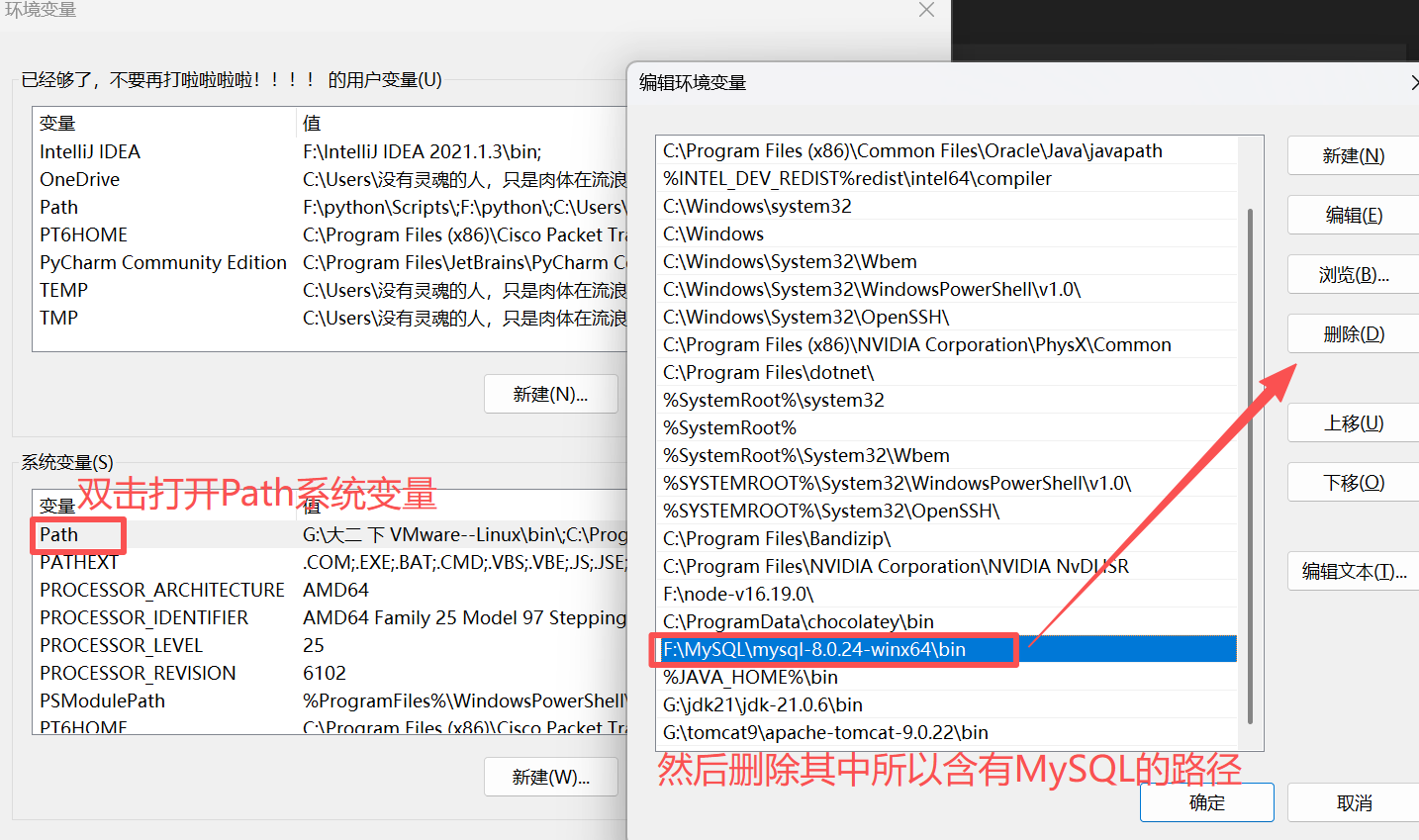
Step 7:重启电脑(验证无残留)
完成以上步骤后,重启 Windows 系统,确保所有残留进程、注册表修改生效。重启后可通过以下方式验证卸载是否彻底:
- 检查服务:
Win + R输入services.msc,搜索 “MySQL”,无相关服务; - 检查文件:C 盘
ProgramData、解压路径、用户AppData中无MySQL文件夹; - 检查环境变量:“环境变量” 中无
MYSQL_HOME和 MySQL 路径; - 检查注册表:
regedit搜索MySQL,无相关项(或仅残留无关系统项)。
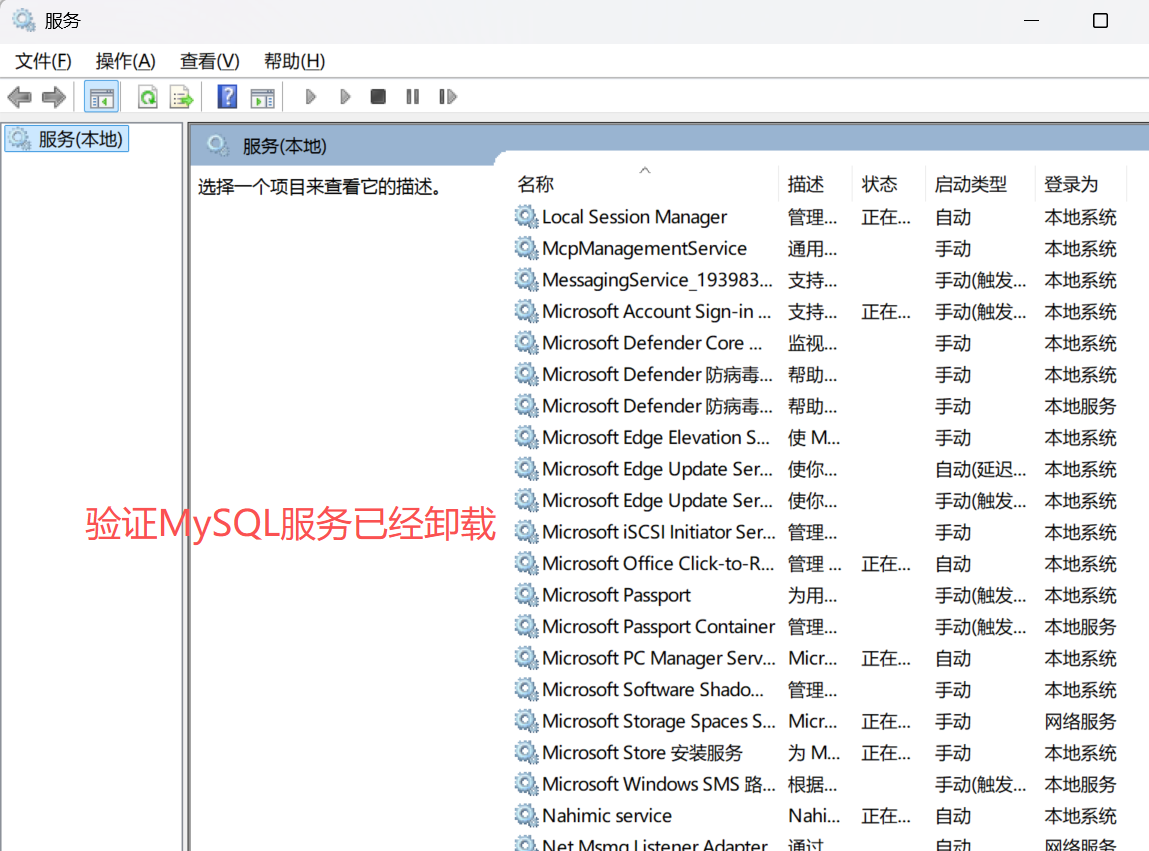
二、解压版MySQL的安装
Step 1:下载解压版 MySQL
-
下载地址:访问 MySQL 官方网站(https://dev.mysql.com/downloads/mysql/),选择对应版本的 ZIP Archive(解压版),根据系统位数(32/64 位)下载(推荐 64 位)。示例:
mysql-8.0.24-winx64.zip -
解压文件:将下载的 ZIP 包解压到自定义目录(路径建议无中文、空格,避免权限问题),例如:
D:\soft\mysql-8.0.24-winx64

Step 2:配置初始化文件(my.ini)
解压版 MySQL 无默认配置文件,需手动创建 my.ini 配置文件(在解压根目录下,与 bin 文件夹同级)。
1. 创建 my.ini 文件:
右键解压根目录 → 新建文本文件 → 重命名为 my.ini(注意扩展名是 .ini,而非 .txt)。
2. 写入配置内容(还要新建一个data文件夹):
根据实际路径修改 basedir(MySQL 解压目录)和 datadir(数据存储目录,建议在解压目录内新建 data 文件夹):
[mysqld]
# skip_grant_tables
# 设置3306端口
port=3306
# 设置mysql的安装目录
basedir=F:\\MySQL\\mysql-8.0.24-winx64
# 设置mysql数据库的数据的存放目录
datadir=F:\\MySQL\\mysql-8.0.24-winx64\\data
# 允许最大连接数
max_connections=200
# 允许连接失败的次数。这是为了防止有人从该主机试图攻击数据库系统
max_connect_errors=10
# 服务端使用的字符集默认为UTF8
character-set-server=utf8mb4
# 创建新表时将使用的默认存储引擎
default-storage-engine=INNODB
# 默认使用“mysql_native_password”插件认证
default_authentication_plugin=mysql_native_password
#开启二进制日志
log-bin=mysql-bin
#指定写入二进制的事件格式
binlog-format=MIXED
#给mysql服务器分配id
server-id=1001
[client]
#password = your_password
# 设置mysql客户端连接服务端时默认使用的端口
port=3306
default-character-set=utf8mb4[mysql]
# 设置mysql客户端默认字符集
default-character-set=utf8mb4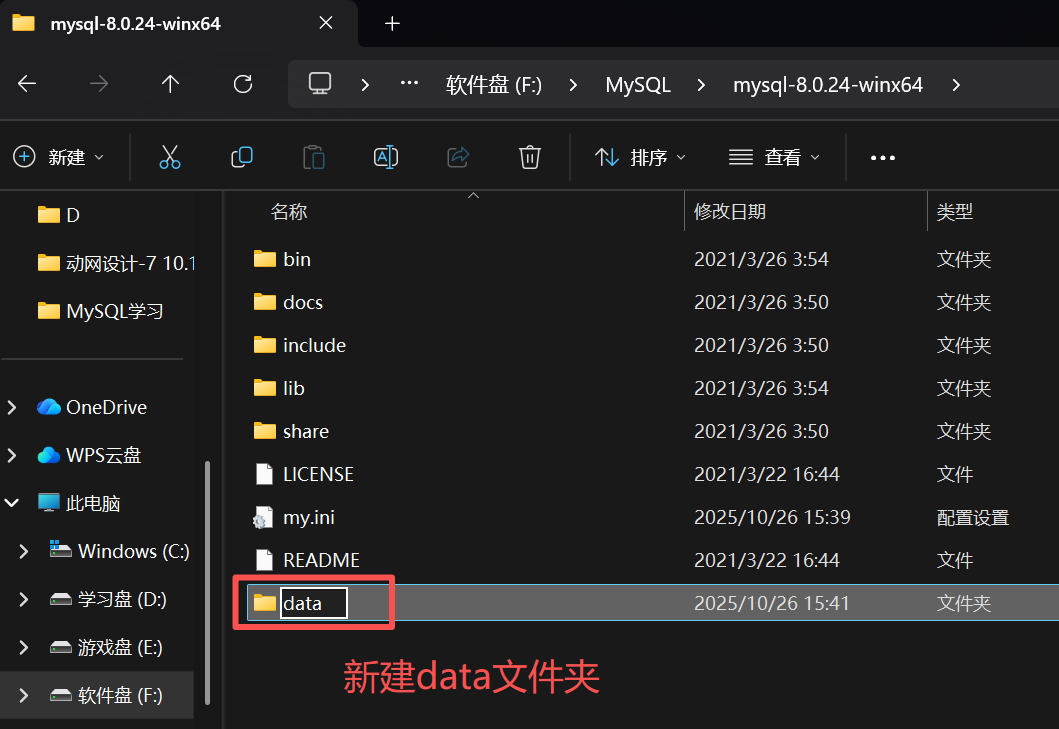
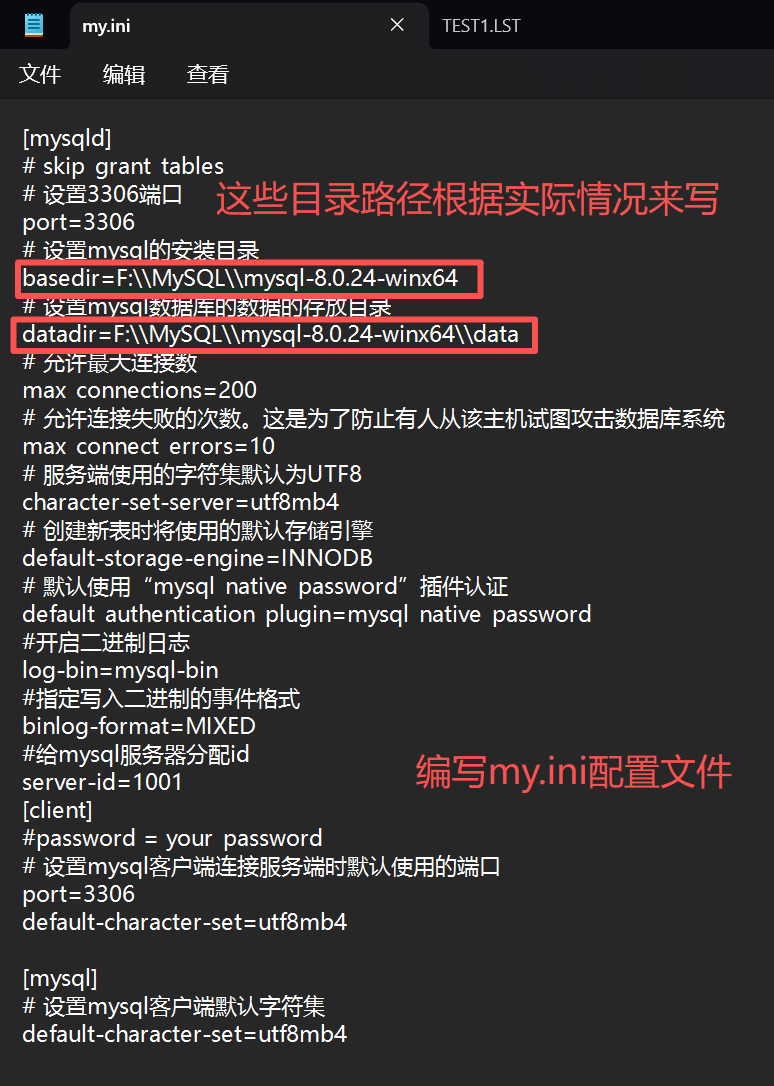
Step 3:初始化 MySQL 并生成临时密码
-
以管理员身份打开命令提示符:按下
Win + R→ 输入cmd→ 右键 “命令提示符” → “以管理员身份运行”,避免权限不足导致初始化失败。 -
进入 MySQL 的
bin目录:执行命令切换路径(替换为你的实际bin目录):cd /d F:\MySQL\mysql-8.0.24-winx64\bin -
初始化数据库:执行初始化命令,生成数据目录和临时 root 密码(记录临时密码,后续登录需要):
mysqld --initialize --console- 成功后,控制台会显示类似信息(注意
root@localhost:后的字符串,即临时密码,如d4qYEI3IQo=e):2025-10-26T07:45:39.546398Z 6 [Note] [MY-010454] [Server] A temporary password is generated for root@localhost: d4qYEI3IQo=e - 若提示 “找不到 MSVCP140.dll”,需安装 Microsoft Visual C++ 2015-2022 运行库(64 位)。
- 成功后,控制台会显示类似信息(注意
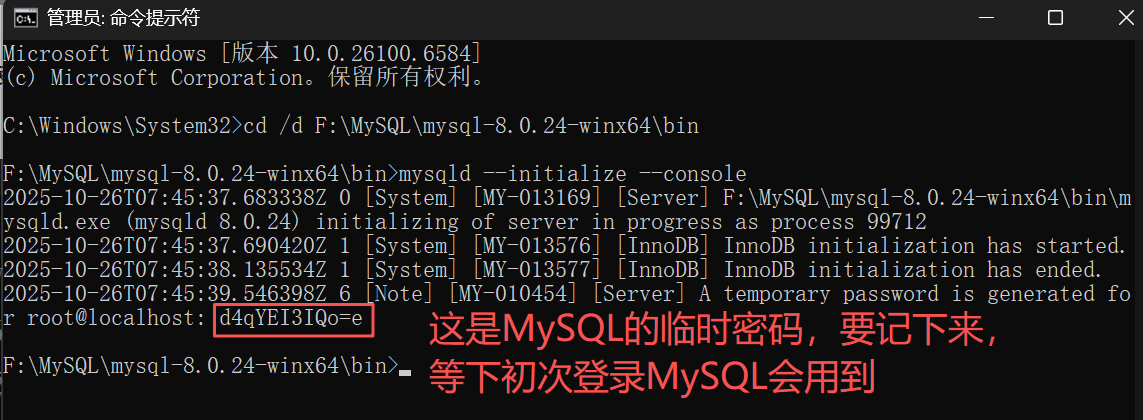
Step 4:安装 MySQL 服务
-
安装服务:在
bin目录下执行命令(服务名默认mysql,可自定义,如mysql8):mysqld --install mysql- 成功提示:
Service successfully installed. - 若提示 “服务已存在”,先删除旧服务:
sc delete mysql,再重新安装。
- 成功提示:
-
启动 MySQL 服务:执行命令启动服务:
net start mysql- 成功提示:
MySQL 服务已经启动成功。
- 成功提示:
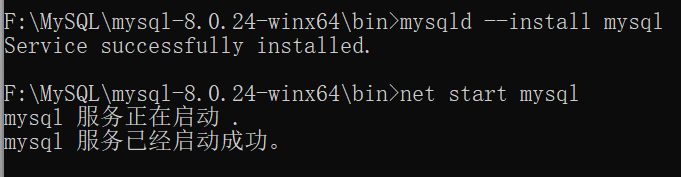
Step 5:登录 MySQL 并修改密码
-
登录 root 用户:使用初始化时生成的临时密码登录:
mysql -u root -p输入临时密码(粘贴时右键命令提示符窗口,无需回车),回车后登录成功(进入
mysql>命令行)。 -
修改 root 密码:执行命令修改密码(将
新密码替换为自定义密码,如Root@123456):ALTER USER 'root'@'localhost' IDENTIFIED BY '新密码'; -
退出登录:
exit;
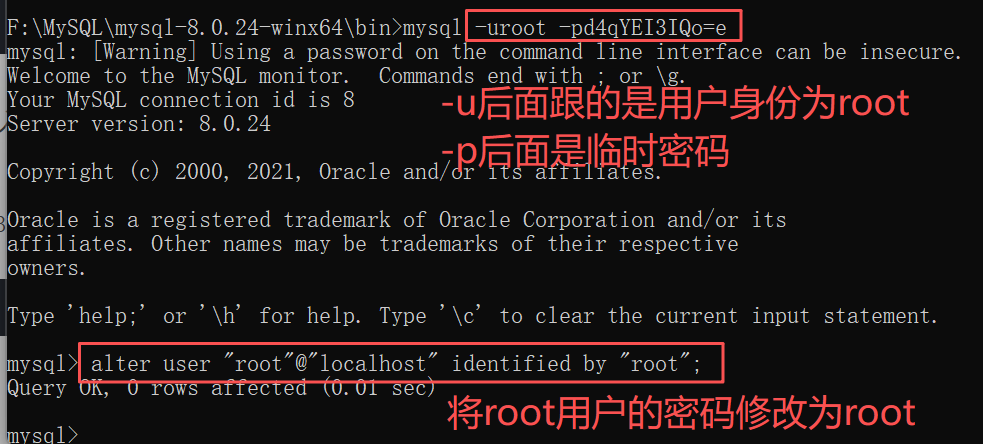
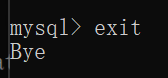
Step 6:配置环境变量(可选,方便全局访问)
为避免每次操作都进入 bin 目录,可配置环境变量:
- 右键 “此电脑” → “属性” → “高级系统设置” → “环境变量”。
- 在 “系统变量” 中找到
Path→ 双击打开 → “新建” → 输入 MySQL 的bin目录路径(如 F:\MySQL\mysql-8.0.24-winx64\bin)。 - 点击所有窗口的 “确定”,重启命令提示符后即可直接使用
mysql命令。
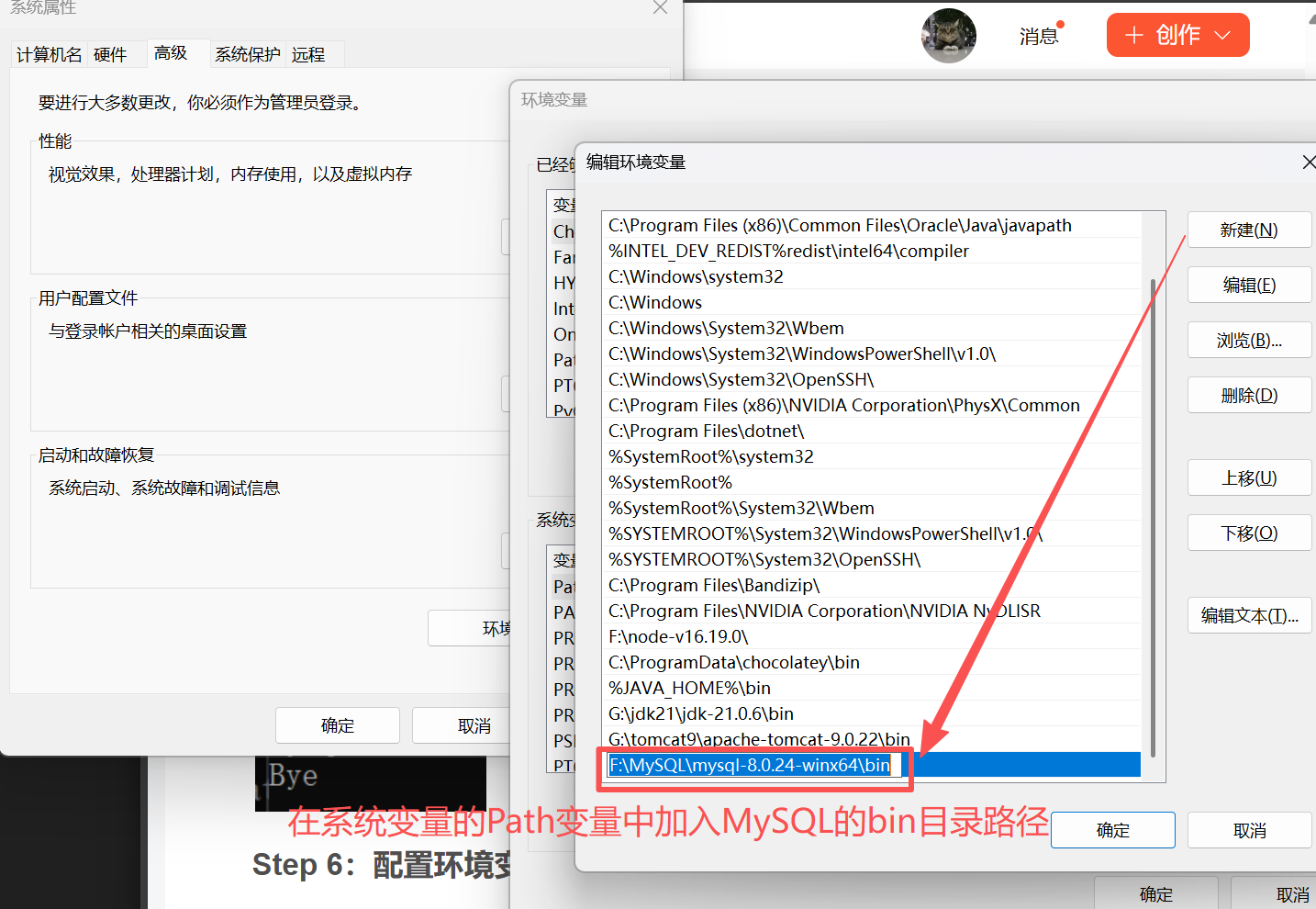
Step 7:验证安装成功
- 打开新的命令提示符(无需管理员权限),执行登录命令:
mysql -u root -p - 输入修改后的新密码,成功进入
mysql>命令行,说明安装完成。